
Obsah:
- Autor John Day [email protected].
- Public 2024-01-30 11:57.
- Naposledy zmenené 2025-01-23 15:05.
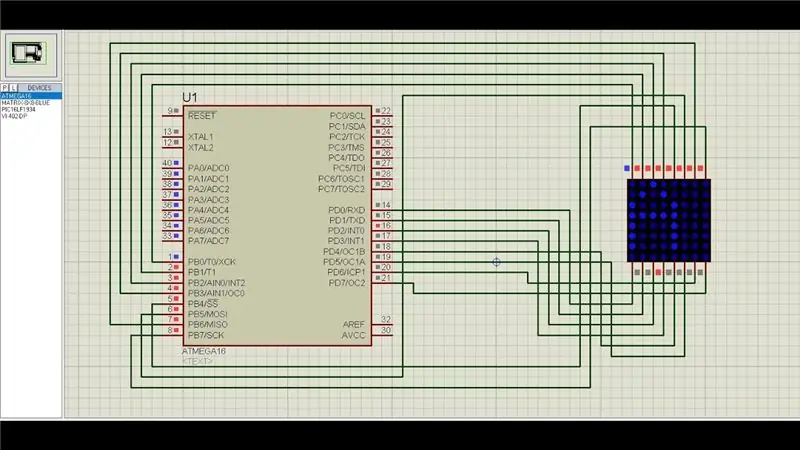
V tomto projekte prepojíme jeden bodový maticový LED displej s mikrokontrolérom AVR (Atmega16). Tu ukážeme simuláciu v proteuse, to isté môžete použiť aj vo svojom hardvéri. Tu teda najskôr vytlačíme jeden znak, povedzme „A“, na tomto displeji ho potom posunieme.
Toto je veľmi zaujímavý projekt. Myslím, že ste videli veľa aplikácií tohto typu maticového zobrazenia v reálnom svete. Takže tu pomocou Atmega16 vyrobíme jeden prototyp tohto projektu zobrazovania.
Krok 1: Použitý softvér
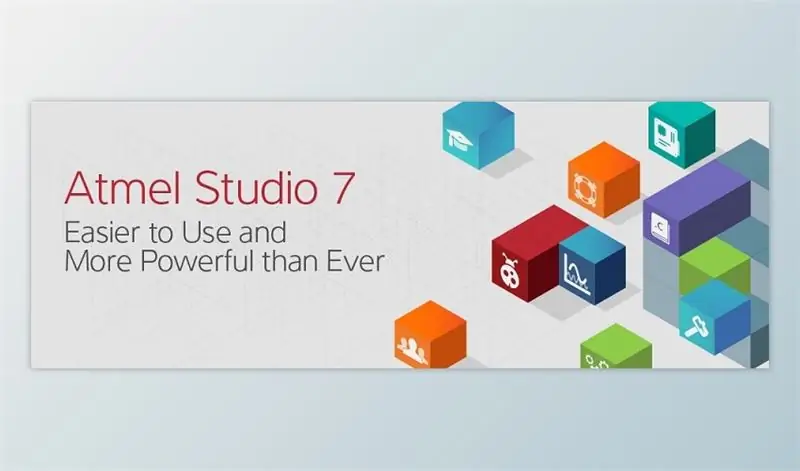
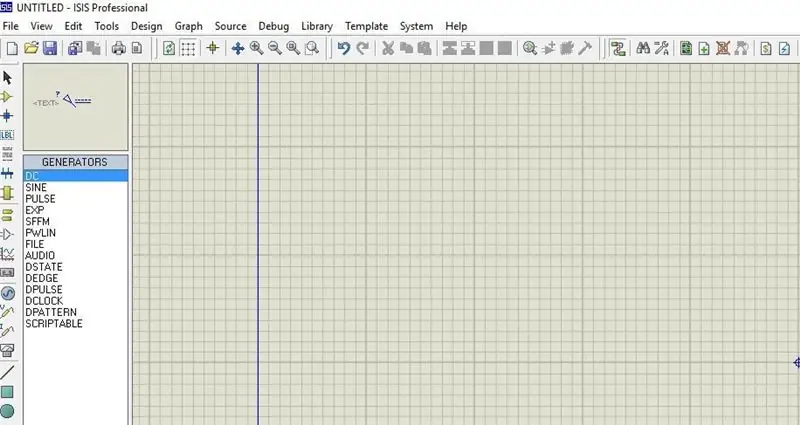
Atmel Studio 7: Studio 7 je integrovaná vývojová platforma (IDP) na vývoj a ladenie všetkých aplikácií mikrokontroléra AVR® a SAM. Atmel Studio 7 IDP vám ponúka bezproblémové a ľahko použiteľné prostredie na zápis, vytváranie a ladenie aplikácií napísaných v jazyku C/C ++ alebo v montážnom kóde.
Tu je odkaz na stiahnutie
2 Proteus Software pre simuláciu: Toto je softvér pre zobrazenie simulácie. Na stiahnutie tohto softvéru získate množstvo informácií.
Ak to robíte priamo v hardvéri, nie je potrebné inštalovať nástroj proteus
Krok 2: Použité komponenty:



Tu v našom demo videu používame simuláciu proteus, ale ak to robíte vo svojom hardvéri, určite pre tento projekt budete potrebovať tieto komponenty:
1. Vývojová doska AVR: Môžete si kúpiť Atmega16 IC a môžete si vytvoriť vlastnú dosku, ako inak môžete tiež získať vývojovú dosku Atmega16/32. Ak teda máte túto dosku, bude lepšie, aby ste kód mohli ľahko nahrať sami.
2. 8*8 bodový maticový LED displej: Pretože používame 8*8 displej, na jednom LED displeji je 64 LED diód
3. Programátor AVR ISP USB: Tento programátor je generický samostatný hardvérový nástroj, ktorý vám umožňuje čítať a zapisovať mnoho mikrokontrolérov ATMEL založených na AVR.
4. Niektoré prepojovacie vodiče: Potrebujeme aj prepojovacie vodiče, aby sme prepojili každé zariadenie.
Krok 3: Kód:
Zdrojový kód môžete získať z nižšie uvedeného odkazu na stiahnutie
Krok 4: Schéma zapojenia:
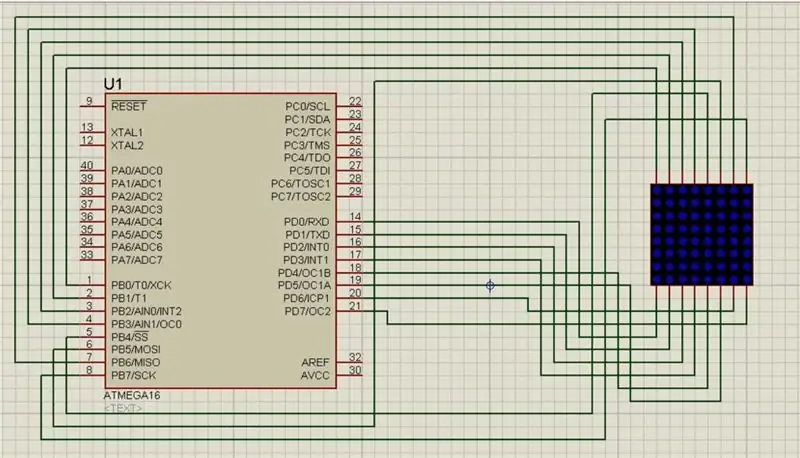
Krok 5: Video:

Celý popis projektu je uvedený vo vyššie uvedenom videu
Ak máte akékoľvek pochybnosti o tomto projekte, neváhajte nás komentovať nižšie.
A ak sa chcete dozvedieť viac o vstavanom systéme, môžete navštíviť náš kanál youtube
Navštevujte a lajkujte našu facebookovú stránku kvôli častým aktualizáciám.
Ďakujem, s pozdravom, Technológie Embedotronics
Odporúča:
Rozhranie s LCD displejom M4 Zahrnutie: 5 krokov

Rozhranie s LCD displejom M4 Zahrnutie: Tento tutoriál nám umožní ovládať LCD displej prostredníctvom Wi-Fi z nášho smartfónu. Ak nemáme drivermall, môžeme použiť arduino, ale pod odkazom na vývoj Drivemall. uprednostňovať Drivemall pred klanom
Arduino pre začiatočníkov: Rozhranie Arduino s displejom LCD 16 x 2: 5 krokov

Arduino pre začiatočníkov: Rozhranie Arduino s displejom LCD 16x2 Vysvetlené: Ahoj všetci, v dnešnej dobe sa Arduino stalo veľmi populárnym a každý ho akceptuje aj kvôli jednoduchosti kódovania. Vytvoril som sériu základov Arduino, ktoré pomáhajú začiatočníkom, nováčikom a dokonca aj vývojári, aby modul fungoval. Toto je
Rozhranie snímača teploty (LM35) s ATmega32 a LCD displejom - Automatické ovládanie ventilátora: 6 krokov

Rozhranie snímača teploty (LM35) s ATmega32 a LCD displejom | Automatické ovládanie ventilátora: Rozhranie snímača teploty (LM35) s ATmega32 a LCD displejom
Rozhranie mikrokontroléra 8051 so 7 -segmentovým displejom: 5 krokov (s obrázkami)

Rozhranie mikrokontroléra 8051 so 7 -segmentovým displejom: V tomto projekte vám povieme, ako môžeme prepojiť 7 -segmentový displej s mikrokontrolérom 8051
Ako počítať od 0 do 99 pomocou mikrokontroléra 8051 so 7 -segmentovým displejom: 5 krokov (s obrázkami)

Ako počítať od 0 do 99 pomocou mikrokontroléra 8051 so 7 -segmentovým displejom: Ahoj všetci, v tomto návode vám povieme, ako počítať od 0 do 99 pomocou dvoch 7 -segmentového displeja
